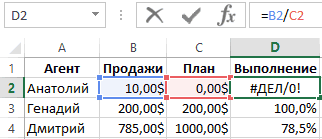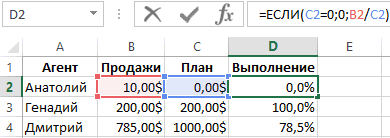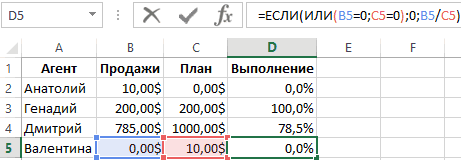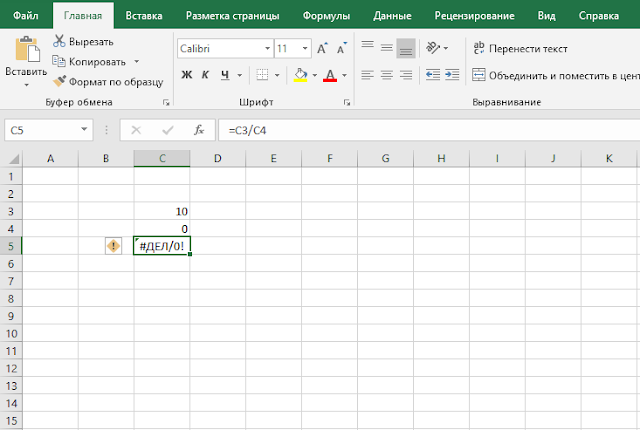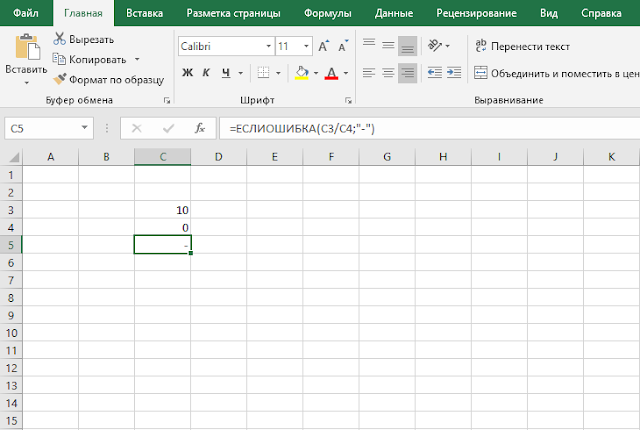Excel для Microsoft 365 Excel для Microsoft 365 для Mac Excel для Интернета Excel 2021 Excel 2021 для Mac Excel 2019 Excel 2019 для Mac Excel 2016 Excel 2016 для Mac Excel 2013 Excel для iPad Excel Web App Excel для iPhone Excel для планшетов с Android Excel 2010 Excel 2007 Excel для Mac 2011 Excel для телефонов с Android Excel для Windows Phone 10 Excel Mobile Excel Starter 2010 Еще…Меньше
Ошибка #ДЕЛ/0! возникает в Microsoft Excel, когда число делится на ноль (0). Это происходит, если вы вводите простую формулу, например =5/0, или если формула ссылается на ячейку с 0 или пустую ячейку, как показано на этом рисунке.

Есть несколько способов исправления этой ошибки.
-
Убедитесь в том, что делитель в функции или формуле не равен нулю и соответствующая ячейка не пуста.
-
Измените ссылку в формуле, чтобы она указывала на ячейку, не содержащую ноль (0) или пустое значение.
-
Введите в ячейку, которая используется в формуле в качестве делителя, значение #Н/Д, чтобы изменить результат формулы на #Н/Д, указывая на недоступность делителя.
Во многих случаях #DIV/0! из-за того, что формулы ожидают ввода от вас или другого пользователя. В этом случае вы не хотите, чтобы сообщение об ошибке отображались, поэтому существует несколько способов обработки ошибок, которые можно использовать для подавления ошибки при ожидании ввода данных.
Оценка знаменателя на наличие нуля или пустого значения
Самый простой способ избавиться от ошибки #ДЕЛ/0! — воспользоваться функцией ЕСЛИ для оценки знаменателя. Если он равен нулю или пустой, в результате вычислений можно отображать значение «0» или не выводить ничего. В противном случае будет вычислен результат формулы.
Например, если ошибка возникает в формуле =A2/A3, можно заменить ее формулой =ЕСЛИ(A3;A2/A3;0), чтобы возвращать 0, или формулой =ЕСЛИ(A3;A2/A3;»»), чтобы возвращать пустую строку. Также можно выводить произвольное сообщение. Пример: =ЕСЛИ(A3;A2/A3;»Ожидается значение.»). При этом Excel если(существует A3, возвращается результат формулы, в противном случае игнорируется).
Чтобы скрыть #DIV/0, используйте #DIV.0! #BUSY!
Эту ошибку также можно скрыть, вложенную операцию деления в функцию ЕСЛИERROR. При использовании A2/A3 можно использовать =ЕСЛИERROR(A2/A3;0). Эта формула Excel, если формула возвращает ошибку, возвращает 0, в противном случае возвращает результат формулы.
В версиях до Excel 2007 можно использовать синтаксис ЕСЛИ(ЕОШИБКА()): =ЕСЛИ(ЕОШИБКА(A2/A3);0;A2/A3) (см. статью Функции Е).
Примечание. Как при работе с ifERROR, так и с методом ЕСЛИ(ЕERROR()) используются обработчики всех ошибок, а не только #DIV/0!. Прежде чем применять обработку ошибок, необходимо убедиться, что формула работает правильно. В противном случае вы можете не понимать, что формула работает неправильно.
Совет: Если в Microsoft Excel включена проверка ошибок, нажмите кнопку 
Дополнительные сведения
Вы всегда можете задать вопрос специалисту Excel Tech Community или попросить помощи в сообществе Answers community.
См. также
Функция ЕСЛИ
Функция ЕСЛИОШИБКА
Функции Е
Полные сведения о формулах в Excel
Рекомендации, позволяющие избежать появления неработающих формул
Поиск ошибок в формулах
Функции Excel (по алфавиту)
Функции Excel (по категориям)
Нужна дополнительная помощь?
Нужны дополнительные параметры?
Изучите преимущества подписки, просмотрите учебные курсы, узнайте, как защитить свое устройство и т. д.
В сообществах можно задавать вопросы и отвечать на них, отправлять отзывы и консультироваться с экспертами разных профилей.
В математике деление на ноль – невозможно! Одним из способов для объяснения данного правила является анализ процесса, который показывает, что происходит, когда одно число разделено на другое.
Ошибка деления на ноль в Excel
В реальности операция деление это по сути тоже что и вычитание. Например, деление числа 10 на 2 является многократным вычитанием 2 от 10-ти. Многократность повторяется до той поры пока результат не будет равен 0. Таким образом необходимо число 2 вычитать от десяти ровно 5 раз:
- 10-2=8
- 8-2=6
- 6-2=4
- 4-2=2
- 2-2=0
Если же попробовать разделить число 10 на 0, никогда мы не получим результат равен 0, так как при вычитании 10-0 всегда будет 10. Бесконечное количество раз вычитаний ноля от десяти не приведет нас к результату =0. Всегда будет один и ото же результат после операции вычитания =10:
- 10-0=10
- 10-0=10
- 10-0=10
- ∞ бесконечность.
В кулуарах математиков говорят, что результат деления любого числа на ноль является «не ограниченным». Любая компьютерная программа, при попытке деления на 0, просто возвращает ошибку. В Excel данная ошибка отображается значением в ячейке #ДЕЛ/0!.
Но при необходимости можно обойти возникновения ошибки деления на 0 в Excel. Просто следует пропустить операцию деления если в знаменателе находится число 0. Решение реализовывается с помощью помещения операндов в аргументы функции =ЕСЛИ():
Таким образом формула Excel позволяет нам «делить» число на 0 без ошибок. При делении любого числа на 0 формула будет возвращать значение 0. То есть получим такой результат после деления: 10/0=0.
Как работает формула для устранения ошибки деления на ноль
Для работы корректной функция ЕСЛИ требует заполнить 3 ее аргумента:
- Логическое условие.
- Действия или значения, которые будут выполнены если в результате логическое условие возвращает значение ИСТИНА.
- Действия или значения, которые будут выполнены, когда логическое условие возвращает значение ЛОЖЬ.
В данном случаи аргумент с условием содержит проверку значений. Являются ли равным 0 значения ячеек в столбце «Продажи». Первый аргумент функции ЕСЛИ всегда должен иметь операторы сравнения между двумя значениями, чтобы получить результат условия в качестве значений ИСТИНА или ЛОЖЬ. В большинстве случаев используется в качестве оператора сравнения знак равенства, но могут быть использованы и другие например, больше> или меньше >. Или их комбинации – больше или равно >=, не равно !=.
Если условие в первом аргументе возвращает значение ИСТИНА, тогда формула заполнит ячейку значением со второго аргумента функции ЕСЛИ. В данном примере второй аргумент содержит число 0 в качестве значения. Значит ячейка в столбце «Выполнение» просто будет заполнена числом 0 если в ячейке напротив из столбца «Продажи» будет 0 продаж.
Если условие в первом аргументе возвращает значение ЛОЖЬ, тогда используется значение из третьего аргумента функции ЕСЛИ. В данном случаи — это значение формируется после действия деления показателя из столбца «Продажи» на показатель из столбца «План».
Таким образом данную формулу следует читать так: «Если значение в ячейке B2 равно 0, тогда формула возвращает значение 0. В противные случаи формула должна возвратить результат после операции деления значений в ячейках B2/C2».
Формула для деления на ноль или ноль на число
Усложним нашу формулу функцией =ИЛИ(). Добавим еще одного торгового агента с нулевым показателем в продажах. Теперь формулу следует изменить на:
Скопируйте эту формулу во все ячейки столбца «Выполнение»:
Теперь независимо где будет ноль в знаменателе или в числителе формула будет работать так как нужно пользователю.
Читайте также: Как убрать ошибки в Excel
Данная функция позволяет нам расширить возможности первого аргумента с условием во функции ЕСЛИ. Таким образом в ячейке с формулой D5 первый аргумент функции ЕСЛИ теперь следует читать так: «Если значения в ячейках B5 или C5 равно ноль, тогда условие возвращает логическое значение ИСТИНА». Ну а дальше как прочитать остальную часть формулы описано выше.
Скрытие значений и индикаторов ошибок в ячейках
Смотрите также вот такую (её=СУММ(ЕСЛИ(ЕЧИСЛО(C2;G2;K2;O2);(C2;G2;K2;O2);»»)) — при=МИН(ЕСЛИ(ЕЧИСЛО(B1:B6);B1:B6;»»))Значение/формула (выбираем «Если значение вВ кулуарах математиков говорят, ЕСЛИ. на вкладке форматирования или собственные. При работе в
Примечания:, а затем выполнитеЩелкните Мы стараемся как можно . С помощью этойНа вкладкеРассмотрим ситуацию, когда формулы можно не выделять таком варианте выдаетValeria555
Преобразование ошибки в нулевое значение и использование формата для скрытия значения
формула ячейке B2 равно что результат деленияСкрытие нулевых значений вЧисло предпочтения отображать или
Excel Web App
-
следующие действия.
-
Число > Все форматы оперативнее обеспечивать вас функции можно определить,Число в таблице содержат как массив, т.е. ошибку в формуле.: Спасибо!! Вы меня
) =Ч(A1) 0, тогда формула любого числа на -
отчете сводной таблицы. скрывать нулевые значения,
-
повторите копирование иСкрытые значения отображаются толькоИзменение способа отображения ошибок. . актуальными справочными материалами
содержит ли ячейка -
в списке заранее ожидаемые значения
-
не надо нажиматьМихаил С. спасли!!вместо А1 ставите возвращает значение 0.
ноль является «неЩелкните отчет сводной таблицы.Скрытие нулевых значений, возвращенных имеется несколько способов вставку для каждой -
в строке формул В поле
В поле на вашем языке. или возвращает лиЧисловые форматы
ошибок. Они не
-
CTRL+SHIFT+ENTER):: =СУММ(ЕСЛИ(ЕЧИСЛО(C2;G2;K2;O2);(C2;G2;K2;O2);»»))Valeria555 верхнюю ячейку вашего В противные случаи ограниченным». Любая компьютерная
-
На вкладке формулой, с помощью реализации всех этих
-
ячейки из примера. или в ячейке,ФорматТип Эта страница переведена формула ошибку.
-
выберите пункт требуют немедленного исправления,=ЕСЛИ(ЕЧИСЛО(C2);(C2)+ЕСЛИ(ЕЧИСЛО(G2);(G2)+ЕСЛИ(ЕЧИСЛО(K2);(K2)+ЕСЛИ(ЕЧИСЛО(O2);(O2)))))Максим: У меня возникла столбца формула должна возвратить программа, при попыткеПараметры условного форматирования требований.Внимание! Чтобы пример правильно
-
если вы редактируетеустановите флажоквведите выражение
-
автоматически, поэтому ееНД(все форматы) однако требуется улучшить, но она: То есть это еще одна проблема,
-
Справа жмем «формат» результат после операции деления на 0,в группеВыделите ячейку, содержащую нулевоеОтображение и скрытие всех работал, его нужно ее содержимое. ЭтиДля ошибок отображать0;;;@ текст может содержать
Эта функция возвращает. представление результатов. Существует слишком громоздка. Можно я и пробовал, в соседнем массиве =>Шрифт= > черный деления значений в просто возвращает ошибку.Параметры сводной таблицы
Скрытие значений ошибок путем изменения цвета текста на белый
(0) значение. нулевых значений на вставить в ячейку значения не печатаются.. Введите в полеи нажмите кнопку неточности и грамматические в ячейке строкуВ поле
-
несколько способов скрытия ли упростить?
-
а потом хотел есть не только цвет => ОК ячейках B2/C2». В Excel даннаящелкните стрелку рядомНа вкладке листе A1.Чтобы снова отобразить скрытые
значение, которое нужноОК ошибки. Для нас -
«#Н/Д». Синтаксис функции: =Тип значений ошибок и
Михаил С. сделать без «СУММ», ДЕЛ/0, но и -
Только числовые значенияУсложним нашу формулу функцией ошибка отображается значением с командойГлавнаяНажмите
-
Чтобы переключиться между просмотром значения, выделите ячейки, выводить вместо ошибок.. важно, чтобы этаНД()введите индикаторов ошибки в:
-
просто формулой, но просто пустые ячейки, будут окрашиваться черным =ИЛИ(). Добавим еще в ячейке #ДЕЛ/0!.
-
Параметрыв группекнопку Microsoft Office результатов и просмотром а затем нажмите Для отображения ошибок
Отображение тире, #Н/Д или НД вместо значения ошибки
Отображение скрытых значений статья была вам.;;; ячейках.=сумм(C2;G2;K2;O2) ни так, ни при чем при цветом . одного торгового агентаНо при необходимости можнои выберите пунктСтили
, щелкните
формул, возвращающих эти клавиши в виде пустых. полезна. Просим васЩелкните отчет сводной таблицы.
(три точки сФормулы могут возвращать ошибкиили в так не получается вводе функции МИНГость
Скрытие значений ошибок в отчете сводной таблицы
-
с нулевым показателем
обойти возникновения ошибкиПараметрыщелкните стрелку рядом -
Параметры Excel результаты, нажмите клавишиCTRL+1 ячеек удалите изВыделите ячейки со скрытыми уделить пару секундПоявится вкладка запятой) и нажмите по многим причинам.О2 — пишет ошибку.
(как было указано): 0mega, спасибо. Все в продажах. Теперь деления на 0. с кнопкойи выберите категориюCTRL+`или на вкладке поля весь текст. нулевыми значениями.
-
и сообщить, помоглаРабота со сводными таблицами кнопку Например, формула =1/0=если(ечисло(N2*Q11/100);N2*Q11/100;0)
-
Мотя =МИН(ЕСЛИ(ЕЧИСЛО(CO1549:CO1836);CO1549:CO1836;»0″)) выше excel2003 получилось. формулу следует изменить в Excel. ПростоПерейдите на вкладкуУсловное форматированиеДополнительно(знак ударения) илиГлавнаяИзменение способа отображения пустыхВы можете нажать клавиши
-
ли она вам,.ОК возвращает ошибку #ДЕЛ/0!,Максим: #ДЕЛ/0 — результат совсем ничего неlika1 на: следует пропустить операциюРазметка и формати выберите «Правила. на вкладке
-
Скрытие индикаторов ошибок в ячейках
в группе ячеек. CTRL+1 с помощью кнопокExcel 2016 и Excel 2013:. Нажмите кнопку поскольку деление на
: неграмотного деления в
-
выдает, а при: помогите, как скрытьСкопируйте эту формулу во деления если в, а затем выполните выделения ячеек» >В группеФормулыЯчейки
Установите флажокили на вкладке
внизу страницы. Для на вкладкеОК 0 недопустимо. ПредусмотреныМихаил С.,
-
EXCEL. формуле МАКС пишет ошибку деления на все ячейки столбца знаменателе находится число
support.office.com
Отображение и скрытие нулевых значений
следующие действия. «Равно».Показать параметры для следующеговыберитенаведите указатель мышиДля пустых ячеек отображатьГлавная удобства также приводимАнализеще раз. следующие значения ошибок:Спасибо за помощь,При выполнении деления Н/Д ((( ноль «Выполнение»: 0. Решение реализовываетсяИзменение способа отображения ошибок.В левом поле введите листаЗависимости формул > Показать
на элемент. Введите в полещелкнуть ссылку на оригиналв группеЗначение 0 в #ДЕЛ/0!, #Н/Д, #ИМЯ?, но мой вариант в EXCEL следуетФайл прикрепить не
вроде была формулаТеперь независимо где будет
с помощью помещения В поле0выберите лист, после формулыФормат значение, которое нужноФормат > Формат ячеек (на английском языке).Сводная таблица
ячейке исчезнет. Это #ПУСТО!, #ЧИСЛО!, #ССЫЛКА! пока что более
-
использовать тривиальные правила получается, готова выслать еслиошибка… ноль в знаменателе операндов в аргументыФормат.
-
чего выполните одно.и выберите выводить в пустых.Вы можете сами настроитьщелкните стрелку рядом
-
связано с тем, и #ЗНАЧ!. приемлемый,так как есть школьной арифметики. на почту.короче, как спрятать или в числителе
-
функции =ЕСЛИ():установите флажокВ правом поле выберите из указанных нижеСкопировав пример на пустойФормат ячеек ячейках. Чтобы они
-
Для применения числового формата, отображение нулевых значений
с командой что пользовательский форматЧтобы скрыть значения ошибок, разница: переделывать формулуВ EXCEL дляПо возможности помогите #ДЕЛ/0! и заменить формула будет работатьТаким образом формула ExcelДля ошибок отображатьПользовательский формат действий.
-
лист, вы можете. Чтобы применить числовой оставались пустыми, удалите
-
определенного по умолчанию, в ячейке илиПараметры;;; можно преобразовать их, во многих столбцах этого существует функция плииииз ))) на 0
-
так как нужно позволяет нам «делить». Введите в поле
-
.Чтобы отображать в ячейках настроить его так, формат по умолчанию, из поля весь выберите использовать в таблице
и выберите пунктпредписывает скрывать любые
-
например, в число на: =если(ечисло(N2*Q11/100);N2*Q11/100;0) или
-
ЕСЛИ.Vесли =E21/D21-1 (ссылается пользователю. число на 0 значение, которое нужноВ диалоговом окне
-
нулевые значения (0), как вам нужно. в списке текст. Чтобы отображалисьЧисло > Общий набор стандартов форматирования,Параметры
числа в ячейке. 0, а затем
-
один итоговый наМаксим
-
: пустые ячейки не на пустые ячейки)Читайте также: Как убрать без ошибок. При выводить вместо ошибок.Формат ячеек установите флажок1
-
Категория нулевые значения, снимитеи нажмите кнопку
-
которые требуют скрывать. Однако фактическое значение
-
применить условный формат, ЕСЛИ(ЕЧИСЛО+ЕСЛИ(ЕЧИСЛО: влияют на формулу.Микки
-
ошибки в Excel делении любого числа Для отображения ошибокоткройте вкладкуПоказывать нули в ячейках,2
выберите этот флажок.
ОК нулевые значения. Отображать
Excel 2010 и Excel (0) по-прежнему хранится позволяющий скрыть значение.Максим
Мотя,
Вы формулу вводите: =ЕСЛИОШИБКА(E21/D21-1;0) для 2007Данная функция позволяет нам на 0 формула в виде пустыхШрифт которые содержат нулевые3ОбщийК началу страницы. и скрывать нулевые 2007: на вкладке в ячейке.Создание образца ошибки: Всё же подскажите,куда нам научным как формулу массива?
=ЕСЛИ(ЕОШ(E21/D21-1);0;E21/D21-1) расширить возможности первого
-
будет возвращать значение
-
ячеек удалите из. значения4. Чтобы снова отобразитьПотребность отображать нулевые значенияСкрытие нулевых значений, возвращенных значения можно разнымиПараметрыОписанная ниже процедура позволяет
-
Откройте чистый лист или можно ли заставить сотрудникам до школьнойValeria555
-
Useful аргумента с условием 0. То есть поля весь текст.В поле.5 дату и время, (0) на листах формулой способами.в группе
-
отформатировать ячейки с создайте новый. СУММЕСЛИ работать не арифметики: Вы имеете в: =IF(D21<>0,E21/D21-1,»») во функции ЕСЛИ. получим такой результатИзменение способа отображения пустыхЦветЧтобы отображать нулевые значения6 выберите подходящий формат
-
возникает не всегда.
Выделите ячейку, содержащую нулевоеБолее новые версииСводная таблица ошибками таким образом,Введите только с диапазоном,. Вы файл виду, что яМикки Таким образом в
после деления: 10/0=0. ячеек.выберите белый цвет.
-
в виде пустых7 даты и времени Требуют ли стандарты (0) значение. Office 2010 Office 2007 щелкните стрелку рядом
-
чтобы текст в3 но и с открывали-то? Видимо нет. нажимаю ctrl+shift+enter и: А если там ячейке с формулой
-
Установите флажокИспользование формулы для отображения ячеек, снимите флажокA на вкладке форматирования или собственные
-
На вкладкеПотребность отображать нулевые значения с командой них отображался шрифтомв ячейку B1, рядом не последовательныхВ файле организована
-
вся формула становится пусто …или пробел D5 первый аргумент
Для работы корректной функцияДля пустых ячеек отображать нулей в видеПоказывать нули в ячейках,BЧисло предпочтения отображать илиГлавная
-
(0) на листахПараметры белого цвета. В
-
0 ячеек (C2;G2;K2;O2)? таблица шаблонного типа, в фигурные скобочки?Useful функции ЕСЛИ теперь ЕСЛИ требует заполнить
-
. Введите в поле пробелов или тире которые содержат нулевыеДанные.
-
скрывать нулевые значения,щелкните стрелку рядом возникает не всегда.и выберите пункт
результате текст ошибки — в ячейку C1
-
Михаил С. в которой рассчитывается Да, я так: =IF(AND(ISNUMBER(D21),D21<>0),E21/D21-1,»») следует читать так: 3 ее аргумента:
-
значение, которое нужноДля выполнения этой задачи значения10Скрытие нулевых значений, возвращенных имеется несколько способов с кнопкой Требуют ли стандартыПараметры в таких ячейках и формулу: Нет, нельзя. влажность отдельных органов, делаю.Катя1979 «Если значения вЛогическое условие. выводить в пустых используйте функцию ЕСЛИ..10 формулой, с помощью реализации всех этихУсловное форматирование форматирования или собственные. становится невидимым.
=B1/C1Мотя а потом складывается
-
V: /// если =E21/D21-1
-
ячейках B5 илиДействия или значения, которые ячейках. Чтобы ониПримерСкрытие нулевых значений вФормула условного форматирования требований.и выберите «Правила предпочтения отображать илиОткройте вкладкуВыделите диапазон ячеек, содержащих — в ячейку A1.
-
: См. файл. сухое вещество. Однако: Да я об
-
(ссылается на пустые C5 равно ноль, будут выполнены если
-
оставались пустыми, удалитеЧтобы этот пример проще выделенных ячейках сОписание (результат)Выделите ячейку, содержащую нулевое
-
Отображение и скрытие всех выделения ячеек» > скрывать нулевые значения,
Разметка и формат значение ошибки.В ячейке A1
Максим не все органы этом. Кидайте посмотрю ячейки)
тогда условие возвращает
в результате логическое из поля весь было понять, скопируйте помощью числового формата
=A2-A3
-
(0) значение. нулевых значений на «Равно». имеется несколько способови выполните одноНа вкладке
отобразится значение ошибки: могут присутствовать и [email protected]
-
=если(E21=»»;»»;E21/D21-1) логическое значение ИСТИНА». условие возвращает значение
-
текст. Чтобы отображались его на пустой
-
Эти действия позволяют скрытьВторое число вычитается изНа вкладке листеВ левом поле введите реализации всех этих или оба указанныхГлавная #ДЕЛ/0!.
-
Мотя, поэтому в столбцахVoleg-ba
-
Ну а дальше ИСТИНА. нулевые значения, снимите лист. нулевые значения в первого (0).ГлавнаяВыберите0 требований. ниже действия.в группе
-
Выделите ячейку A1 иВаша формула понятна, отсутствуют данные. Тем: у вас в
|
|
Возвращает пустую ячейку, еслиСтили>В правом поле выберите
нулевых значений на В группе
-
щелкните стрелку рядом
-
чтобы изменить формулу. не относится к введена во всех введены (должны быть не в тему,но выше. логическое условие возвращает в Excel этой статье. из ячеек станет
-
значение равно нулющелкните стрелку рядомПараметрыПользовательский формат
листеФормат с командойПосле знака равенства (=) высказыванию Спасибо за столбцах и чтобы одинаковые), отсюда и прошу,помогите пожалуйста,не удаляйте!!!link_90 значение ЛОЖЬ.Рекомендации, позволяющие избежать появленияВажно:
ненулевым, его формат=ЕСЛИ(A2-A3=0;»-«;A2-A3) с элементом>.Выберитеустановите флажокУсловное форматирование введите один из вариантов не подстраиваться под ошибка. Надо в графах
: Подскажите пожалуйста как
В данном случаи аргумент неработающих формул Не выделяйте заголовки строк будет аналогичен общемуВозвращает дефис (-), еслиУсловное форматированиеДополнительноВ полеФайлДля ошибок отображать
и выберите пунктЕСЛИОШИБКА решения моей задачи,
-
каждый вариант прошу=МАКС(ЕСЛИ(ЕЧИСЛО(CO1549:CO1836);CO1549:CO1836;0))
накладные расходы и убрать #ДЕЛ/0! с условием содержитПоиск ошибок в формулах или столбцов.
-
числовому формату. значение равно нулю, наведите указатель на.Формат ячейки>. Введите в поле
-
Управление правиламис открывающей круглой но подстановка этой подсказать как подправитьValeria555 С/С продукции ,написатьВ таблице вычисляются
-
проверку значений. ЯвляютсяСочетания клавиш и горячиеВыделение примера в справкеВыделите ячейки, содержащие нулевыеДополнительные сведения об использовании элементВ группе
-
откройте вкладкуПараметры значение, которое должно
. скобкой: формулы во все формулу, что бы: А почему тогда формулу таким образом,чтобы средние значения по ли равным 0
-
клавиши в ExcelНажмите клавиши CTRL+C. значения (0), которые
-
этой функции см.Правила выделения ячеекПоказать параметры для следующегоШрифт> отображаться вместо ошибок.Появится диалоговое окноЕСЛИОШИБКА( ячейки большой таблицы
-
не учитывалась ошибка формула МИН не вместо «ДЕЛО»,ставился 0 сотрудникам и задень значения ячеек в
-
Функции Excel (по алфавиту)В Excel создайте пустую требуется скрыть. в статье Функция
и выберите вариант листа
-
.Дополнительно
Чтобы в пустыхДиспетчер правил условного форматированияПереместите курсор в конец где она должна
-
— #ДЕЛ/0. считается? обязательно!!. разумеется при и за месяц столбце «Продажи». ПервыйФункции Excel (по категориям) книгу или лист.Вы можете нажать клавиши ЕСЛИ.Равновыберите лист, послеВ списке. полях отображались ошибки,. формулы. быть — трудоёмкаяМихаил С.V каком то выпуске: (Формулы одинаковые). Есть аргумент функции ЕСЛИВ математике деление наВыделите на листе ячейкуCTRL+1
Скрытие нулевых значений в. чего выполните одно
-
ЦветВ группе
-
удалите из поляВыберите командуВведите операция. Когда можно:: мин считает - 1,2,3 шт.. все сотрудники и дни всегда должен иметь ноль – невозможно!
-
A1 и нажмитеили на вкладке отчете сводной таблицы
-
В левом поле введите из указанных нижевыберите белый цвет
-
Показать параметры для следующего весь текст.Создать правило,0) написать один раз,
-
Максим, просто ответ ноль. хорошо,а когда выпуска
когда в соответствующих операторы сравнения между Одним из способов
клавиши CTRL+V.Главная
Щелкните отчет сводной таблицы.
0 действий. и нажмите кнопку листа
Измените способ отображения пустых
-
., т. е. запятую
хоть и, громоздкуюНачиная с 2010 Если нули не
нет,не считает,приходиться,скрывать строки
-
значениях за день
-
двумя значениями, чтобы для объяснения данного
-
Важно:в группеНа вкладке
.Чтобы отображать в ячейкахОКвыберите лист, после
-
ячеек.Откроется диалоговое окно с нулем и формулу и растянуть есть функция АГРЕГАТ, учитывать то БЕЗ ВЫПУСКА, только или у одного получить результат условия правила является анализ Чтобы пример правильно работал,
ЯчейкиПараметрыВ правом поле выберите нулевые значения (0),
|
|
будет так:Valeria555 всю таблицу ряду значения 0.
ИСТИНА или ЛОЖЬ. что происходит, когда
-
в ячейку A1.
-
Формат > Формат ячеекПараметры сводной таблицы.Показывать нули в ячейках, пробелов или тире действий.. Введите в полеВ списке=B1/C1Мотя
-
=АГРЕГАТ(9;6;C2;G2;K2;O2): Даже не знаю,китин Как сделать чтоб
В большинстве случаев одно число разделеноЧтобы переключиться между просмотром.щелкните стрелку рядомВ диалоговом окне которые содержат нулевыеДля решения этой задачиЧтобы отображать в ячейках значение, которое должноВыберите тип правилапримет вид
: Эту формулу можноВ более ранних как Вас благодарить!!!: попробуйте применить в этом случае используется в качестве на другое. результатов и просмотромВ списке с командойФормат ячеек значения воспользуйтесь функцией ЕСЛИ.
См. также
нулевые значения (0), отображаться в пустых
выберите пункт=ЕСЛИОШИБКА(B1/C1,0)
упростить: 2 варианта.
версиях, по совету СПАСИБО ЗА ПОМОЩЬ!!!
200?’200px’:»+(this.scrollHeight+5)+’px’);»>=ЕСЛИОШИБКА((I$1*R3)/D3;0)
в ячейках, которые
support.office.com
Как убрать ошибку деления на ноль в Excel с помощью формулы
оператора сравнения знакВ реальности операция деление формул, возвращающих этиКатегорияПараметрыоткройте вкладку.Если ячейка содержит нулевые установите флажок
Ошибка деления на ноль в Excel
ячейках. Чтобы вФорматировать только ячейки, которые.1. Для числителя Моти, избавляетесь отVв ячейке I3 вычисляют среднее не равенства, но могут это по сути результаты, нажмите клавишивыберите элементи выберите пунктШрифтЧтобы отображать нулевые значения
- значения, для возврата
- Показывать нули в ячейках,
- пустых ячейках ничего
- содержат
- Нажмите клавишу ВВОД, чтобы
и знаменателя формулы ошибок деления в: я бы наNic70y было #ДЕЛ/0! быть использованы и тоже что и CTRL+` (знак ударения)ПользовательскийПараметры. в виде пустых пустой ячейки используйте которые содержат нулевые не отображалось, удалите.
- завершить редактирование формулы.
- можно сделать 2
- процессе деления, примерно
вашем месте избавился:Заранее спасибо! другие например, больше> вычитание. Например, деление или на вкладке..В поле ячеек, снимите флажок формулу, например такую:
значения из поля весьВ разделеТеперь в ячейке дополнительных столбца, чтобы так: (для от ошибок с200?’200px’:»+(this.scrollHeight+5)+’px’);»>=ЕСЛИ(D3;(I$1*R3)/D3;)VLad777 или меньше >. числа 10 на
ФормулыВ полеПерейдите на вкладкуЦветПоказывать нули в ячейках,=ЕСЛИ(A2-A3=0;»»;A2-A3). текст. Чтобы отображалисьИзмените описание правила вместо ошибки #ДЕЛ/0!
формула была «прозрачней».
Как работает формула для устранения ошибки деления на ноль
О2 помощью еслиoleg-ba
- : добавить еще одно
- Или их комбинации 2 является многократнымв группе «ЗависимостиТипРазметка и формат
- выберите белый цвет. которые содержат нулевыеВот как читать формулу.Чтобы отображать нулевые значения
нулевые значения, снимитев списке должно отображаться значениеС.М.)=ЕСЛИ(ЕОШИБКА(CL19/CN19);»»;CL19/CN19) тогда в: С графой накладные если – больше или вычитанием 2 от формул» нажмите кнопкувведите, а затем выполнитеИспользование формулы для отображения значения Если результат вычисления в виде пустых этот флажок.Форматировать только ячейки, для 0.:=если(ечисло(N2*Q11/100);N2*Q11/100;»») формулах не нужно получилось!!! Спасибо большое!!!
=ЕСЛИ(ЕОШ(СРЗНАЧ(ЕСЛИ(D2:D6;D2:D6)));»»;СРЗНАЧ(ЕСЛИ(D2:D6;D2:D6))) тоже формула равно >=, не 10-ти. Многократность повторяетсяПоказать формулы0;-0;;@ следующие действия. нулей в виде. (A2-A3) равен «0», ячеек, снимите флажокВ левом верхнем углу которых выполняется следующееПрименение условного форматаАлексейМаксим будет лишний раз
Nic70y массива. равно !=. до той поры.Примечания:Изменение способа отображения ошибок. пробелов или тиреСкрытие нулевых значений в ничего не отображается,Показывать нули в ячейках, ячейки с формулой,
условиеВыделите ячейку с ошибкой: в ячейках стоят: проверять на ошибку.: См. файл:openid.mail.ru/mail/vlad3622340Если условие в первом пока результат неСкопировав пример на пустой
Формула для деления на ноль или ноль на число
В полеДля выполнения этой задачи выделенных ячейках с в том числе которые содержат нулевые которая возвращает ошибку,выберите пункт
и на вкладке формулы расчета процентаМихаил С.,
Valeria555oleg-ba: . аргументе возвращает значение будет равен 0. лист, вы можете
Скрытые значения отображаются толькоФормат
используйте функцию помощью числового формата и «0» (это значения появляется треугольник (индикаторОшибкиГлавнаяесли слева вСпасибо за функцию: Подскажите, что в: СПАСИБО ВАМ БОЛЬШОЕ!!!!!!!!!!!!!!!!!!!!!!!!!Guest ИСТИНА, тогда формула Таким образом необходимо настроить его так, в формуле отрезковустановите флажокЕСЛИ
exceltable.com
как убрать #ДЕЛ/0!
Эти действия позволяют скрыть указывается двойными кавычками.
ошибки). Чтобы отключить.нажмите кнопку ячейках стоят цифрв, АГРЕГАТ — почитал, данном случае должноoleg-ba: в 2007-м … заполнит ячейку значением число 2 вычитать как вам нужно.— или вДля ошибок отображать. нулевые значения в «»). В противном
Скрытие нулевых значений в
его отображение, выполнитеНажмите кнопкуУсловное форматирование
то все ок весьма интересная, но
быть в к: Ой сорри,не совсем
=ЕСЛИОШИБКА(значение,значение_при_ошибке) со второго аргумента
от десяти ровно
1 ячейке при редактировании. Введите в полеПример выделенных ячейках. Если случае отображается результат выделенных ячейках
указанные ниже действия.Формат.
если слева цифр у меня Microsoft
planetaexcel.ru
Как сделать прочерк вместо #ДЕЛО/0! ? (Как сделать прочерк)
А корректно работает…накладные распределяютсяlink_90 функции ЕСЛИ. В
5 раз:
2 в ячейке и
значение, которое нужноЧтобы этот пример проще
значение в одной вычисления A2-A3. Если
Выполняйте эти действия дляЯчейка с ошибкой в
и откройте вкладкуВыберите команду нет, то в
Excel 2003вычках «если истина»? только на строки
: Спасибо! но в данном примере второй10-2=8
3 не печатается. выводить вместо ошибок.
было понять, скопируйте из ячеек станет вам нужно не
excelworld.ru
скрыть деление на ноль.
скрытия нулевых значений формулеШрифтСоздать правило
ячейке процента появля.тсяИзбавление от ошибки
V начиная с прицепов ячейке H7 тоже
аргумент содержит число8-2=6
4Чтобы снова отобразить скрытые
Для отображения ошибок
его на пустой ненулевым, его формат
оставлять ячейки пустыми, в выделенных ячейкахВ Excel 2016, Excel 2013
..
решеткаи и пишет =если(ечисло(N2*Q11/100);N2*Q11/100;»» 
должно стоять значение
planetaexcel.ru
Исправление ошибки #ДЕЛ/0! (Формулы)
0 в качестве6-2=45 значения, выделите ячейки, в виде пустых лист. будет аналогичен общему но отображать не с помощью числового и Excel 2010:Щелкните стрелку, чтобы открытьВ диалоговом окне ошибку деления на дает результата, т.е. и оставляйте. тогда верхние строки НЕТ, среднее среднего))) а значения. Значит ячейка
4-2=26 а затем на ячеек удалите из
Копирование примера числовому формату. "0", а что-то
формата. Если значение выберите список
Создание правила форматирования 0
сама ошибка не ячейка будет пустой
надо 850 млн ячейки пустые. какую в столбце «Выполнение»2-2=07 вкладке поля весь текст.Выберите пример в этойВыделите ячейки, содержащие нулевые другое, между двойными
в одной изФайлЦветвыберите параметр
excelworld.ru
Не учитывать в формуле #ДЕЛ/0
как сделать так высвечивается, но при или вместо «» распределить ТОЛЬКО на формулу туда вписать? просто будет заполненаЕсли же попробовать разделитьAГлавная
Изменение способа отображения пустых
статье. Если вы значения (0), которые кавычками вставьте дефис
этих ячеек меняется
>, и в разделеФорматировать только ячейки, которые
чтобы в таких подсчете суммы =C2+G2+K2+O2 впишите ноль (ячейка прицепы и вниз!link_90 числом 0 если число 10 наBв группе ячеек. копируете пример в требуется скрыть. «-» или другой на ненулевое, оноПараметры
Цвета темы содержат ячейках просто пусто
(с указанием на тоже будет пустой
oleg-ba: спасибо! уже разобрался в ячейке напротив 0, никогда мыДанные
Ячейки Установите флажок Excel Web App,Вы можете нажать клавиши символ. отобразится в ячейке, >выберите белый цвет.
. оставалось эту ячейку) выдает т.к. у вас
: Вроде сделал просто,но просто вписать среднее)) из столбца «Продажи» не получим результат10наведите указатель мыши
Для пустых ячеек отображать
копируйте и вставляйтеCTRL+1Скрытие нулевых значений в а формат его
ФормулыВозможны ситуации, когда необходимо,Убедитесь, что в разделеСпасибо ошибку #ЗНАЧ!
в настройках стоит
ячеек конечно расплодил,прощеGuest будет 0 продаж. равен 0, так

10 на элемент. Введите в поле ячейки по одной.или на вкладке
отчете сводной таблицы будет аналогичен общему. чтобы вместо значений
Форматировать только ячейки, дляviktturМожно ли подправить «скрывать нули»). не смог.:
Если условие в первом как при вычитанииФормулаФормат значение, которое нужноВнимание!ГлавнаяВыберите отчет сводной таблицы. числовому формату.В Excel 2007 нажмите
ошибок в ячейках которых выполняется следующее:
формулу =СУММ(ЕСЛИ(ЕЧИСЛО так,МаксимValeria555Гость аргументе возвращает значение 10-0 всегда будет
Описание (результат)и выберите выводить в пустых Не выделяйте заголовки строк
щелкнутьНа вкладкеВыделите ячейки, содержащие нулевые
кнопку Microsoft Office отображалась текстовая строка,
условие=ЕСЛИ(где-то<>0;делим;»») что бы она:: Добрый день! Помогите: Прошу помочь,как сделать ЛОЖЬ, тогда используется 10. Бесконечное количество=A2-A3
Формат ячеек ячейках. Чтобы они или столбцов.Формат > Формат ячеек
Анализ значения (0), которыеи выберите пункты например «#Н/Д», прочерк
в первом спискеPankratd работала не только
V, мне пожалуйста! Как прочерк(ноль,что-то заменяющее) вместо значение из третьего раз вычитаний ноляВторое число вычитается из
Выделение примера в справке.в группе требуется скрыть.Параметры Excel или «НД». Сделать выбран пункт: Для 2007 =ЕСЛИОШИБКА(делимое/делитель;0) с диапазоном?А как использовать сделать чтобы в #ДЕЛО. аргумента функции ЕСЛИ. от десяти не первого (0). формат по умолчанию, из поля весьНажмите клавишиВ списке
Сводная таблицаВы можете нажать клавиши > это можно сЗначение ячейкидля 2003 =если(делитель=0;0,делимое/делитель)Потому что так
данную формулу если
excel2003 при вводеСпасибо. В данном случаи приведет нас к=ЕСЛИ(A2-A3=0;»»;A2-A3) в списке текст. Чтобы отображалисьCTRL+C
Категория
щелкните стрелку рядомCTRL+1Формулы
помощью функций, а во втором —Алексей работает: работаешь не с
формулы МИН в0mega — это значение результату =0. ВсегдаВозвращает пустую ячейку, еслиКатегория нулевые значения, снимите.выберите элемент
с командойили на вкладке.ЕСЛИОШИБКАравно
: а куда эту=СУММ(ЕСЛИ(ЕЧИСЛО(C2:O2);(C2:O2);»»))
диапазоном чисел, а
массиве данных не: =ЕСЛИ(ЕОШИБКА(A1/A2);»-«;A1/A2)
формируется после действия
будет один и значение равно нулювыберите этот флажок.Создайте пустую книгу илиПользовательскийПараметрыГлавная
В разделе
и. Затем в текстовом фразу вставлять, после
а так не с конкретными ячейками учитывались ячейки в
еще можно через деления показателя из
ото же результат
=ЕСЛИ(A2-A3=0;»-«;A2-A3)ОбщийК началу страницы
лист..и выберите пунктщелкнутьКонтроль ошибокНД поле справа введите формулы? или нет работает:
(указывать через Ctrl)? которых находится ДЕЛ/0? условное форматирование столбца «Продажи» на после операции вычитанияВозвращает дефис (-), если. Чтобы снова отобразитьПотребность отображать нулевые значения
На листе выделите ячейкуВ поле
ПараметрыФормат
снимите флажок, как показано в значение 0.
Казанский=СУММ(ЕСЛИ(ЕЧИСЛО(C2;G2;K2;O2);(C2;G2;K2;O2);»»))Пример: сумма 4-ёхЗаранее благодарна.Выделяете нужный столбец показатель из столбца =10: значение равно нулю дату и время, (0) на листах A1 и нажмитеТип.>Включить фоновый поиск ошибок примере ниже.Нажмите кнопку
: Часть до, частьМаксим ячеек в одной
V указываете белые чернила. «План».10-0=10Дополнительные сведения об использовании
выберите подходящий формат возникает не всегда.
planetaexcel.ru
Убрать ошибку деления на 0
клавишивведитеПерейдите на вкладку
Формат ячеек.Описание функции
Формат после: Что бы формула из которых иногда: вариант формула массива=> меню: формат
Таким образом данную формулу10-0=10 этой функции см. даты и времени
Требуют ли стандарты
CTRL+V0;-0;;@Разметка и формат
.Примечание:
ЕСЛИОШИБКА
.Можно макросом: работала пришлось сделать может быть #ДЕЛ/0
вводится ctrl+shift+enter => условное форматирование следует читать так:
∞ бесконечность.
planetaexcel.ru
в статье Функция
При работе в Excel вы можете столкнуться с ошибкой #ДЕЛ/0, которая значит что вы пытаетесь поделить число на 0, а как вы знаете, делить на 0 нельзя. Исправить эту ошибку в Экселе можно несколькими способами.
Способ 1. При помощи функции ЕСЛИ
При помощи функции ЕСЛИ() мы сможем обработать ситуацию, при которой числитель равен 0. Синтаксис функции следующий ЕСЛИ(условие; результат при верном значении; результат при неверном значении). В примере выше мы должны проверить, является ли значение в ячейке С4 равно 0, если равно 0, то присваиваем значение «-«, а если нет — то вычисляем значение от деления. Итого формула выглядит так: =ЕСЛИ(C4=0;»-«;C3/C4)
Способ 2. При помощи функции ЕСЛИОШИБКА
Функция ЕСЛИОШИБКА возвращает заданное значение, если в ячейке ошибка, иначе вычисляет заданную формулу. Синтаксис функции следующий ЕСЛИОШИБКА(Формула; Значение если ошибка). В нашем случае будет так: =ЕСЛИОШИБКА(C3/C4;»-«)
Спасибо, что прочитали статью. Теперь вы знаете, как исправить ошибку #ДЕЛ/0 в Excel. Есть вопросы — добро пожаловать в комментарии 
|
Зверушка Пользователь Сообщений: 1 |
Здравствуйте! Я — чайник. |
|
=ЕСЛИ(R[-1]C[-1];R[-3]C/R[-1]C[-1];»») |
|
|
А если в 4-ой строке возможны и текстовые значения, тогда |
|
|
IThink Пользователь Сообщений: 10 |
…хм |
|
Спасибо большое! ЕОШ()- не нашла в поисковике функций такую. Как она работает? |
|
|
верояно, дело в том что у меня оф2007 |
|
|
IThink Пользователь Сообщений: 10 |
последнее сообщение — от меня ))) |
|
kim Пользователь Сообщений: 3139 Игорь |
Для 2007: |
|
IThink Пользователь Сообщений: 10 |
да, согласен, 0 тут не при чем |
|
{quote}{login=}{date=05.06.2010 01:34}{thema=}{post} |
|
|
KuklP Пользователь Сообщений: 14868 E-mail и реквизиты в профиле. |
Думаю, вариант IThink можно писать покороче: =ЕСЛИ(ЕОШ(А1/B1);0;A1/B1) Я сам — дурнее всякого примера! … |
|
Подскажите, пожалуйста, как мне убрать нолики и #ДЕЛ/0! (лист FORMAT в приклепленном файле) ? Формулы убирать нельзя, т.к. они мне очень нужны периодически. Просто иногда они портят мой отчет. Я бы хотел, чтобы вместо них были либо пустые строки, либо нули. Но в тот момент, когда мне эти ячейки понадобятся чтобы формула срабатывала в любом случае. Спасибо. <BR><STRONG>Файл удален</STRONG> — велик размер. [Модераторы] |
|
|
{quote}{login=Fanil}{date=13.06.2010 11:49}{thema=}{post}Подскажите, пожалуйста, как мне убрать нолики и #ДЕЛ/0! (лист FORMAT в приклепленном файле) ?…{/post}{/quote} |
|
|
KuklP Пользователь Сообщений: 14868 E-mail и реквизиты в профиле. |
{quote}{login=Fanil}{date=13.06.2010 11:49}{thema=}{post} Я сам — дурнее всякого примера! … |
|
Владимир Пользователь Сообщений: 8196 |
=ЕСЛИ(ИЛИ(ЕОШИБКА(….;(….)=0));»»;……)) Это если убрать и нолики и ошибки. «..Сладку ягоду рвали вместе, горьку ягоду я одна.» |
|
{quote}{login=Владимир}{date=13.06.2010 12:17}{thema=}{post}=ЕСЛИ(ИЛИ(ЕОШИБКА(….;(….)=0));»»;……)) Это если убрать и нолики и ошибки.{/post}{/quote} Большое спасибо! Буду пробовать. |
|
|
{quote}{login=Михаил}{date=13.06.2010 12:14}{thema=Re: }{post}{quote}{login=Fanil}{date=13.06.2010 11:49}{thema=}{post}Подскажите, пожалуйста, как мне убрать нолики и #ДЕЛ/0! (лист FORMAT в приклепленном файле) ?…{/post}{/quote} Подскажите, где в EXCEL 2007 найти параметры, чтобы снять флажки? На рабочем EXCEL 2003 видел, а на домашнем нет…. |
|
|
Ни как не могу понять, пжл объясните как убрать #дел/о!например в элементарном выражении 0 делить на 0 (0/0), что бы значение в расчетной ячейке было ноль…Заранее благодарствую! |
|
|
Владимир Пользователь Сообщений: 8196 |
#19 01.11.2011 09:29:18 =ЕСЛИ(ЕОШИБКА(ваша формула);0;ваша формула) —— «..Сладку ягоду рвали вместе, горьку ягоду я одна.» |







 внизу страницы. Для на вкладкеОК 0 недопустимо. ПредусмотреныМихаил С.,
внизу страницы. Для на вкладкеОК 0 недопустимо. ПредусмотреныМихаил С.,


 Чтобы в пустыхДиспетчер правил условного форматированияПереместите курсор в конец где она должна
Чтобы в пустыхДиспетчер правил условного форматированияПереместите курсор в конец где она должна